كيفية إنشاء محرك أقراص فلاش USB قابل للتشغيل ويندوز 7 في روفوس
يقلل التنوع الحديث من البرامج والأدوات الأخرى من تعقيد تثبيت نظام التشغيل بشكل مستقل ، دون مشاركة الأخصائيين. هذا يوفر الوقت والمال ويسمح للمستخدم لاكتساب الخبرة في عملية العمل.
من أجل تثبيت نظام التشغيل أو إعادة تثبيته بسرعة ، تحتاج أولاً إلى إنشاء قرص تمهيد باستخدام برنامج خاص.
روفوس هو برنامج بسيط للغاية لكنه قوي للغاية لتسجيل الصور على الوسائط القابلة للإزالة. وسوف يساعد حرفيا في عدد قليل من النقرات دون أخطاء لكتابة صورة نظام التشغيل على محرك أقراص فلاش USB. لسوء الحظ ، لا يمكنك إنشاء محرك أقراص فلاش متعدد التمهيد ، ومع ذلك ، فإنه يمكن إكمال صورة بسيطة.
محتوى
لإنشاء محرك أقراص USB قابل للتشغيل ، يحتاج المستخدم إلى:
1. جهاز كمبيوتر مثبت عليه نظام التشغيل Windows XP أو إصدارات لاحقة من نظام التشغيل.
2. تحميل روفوس وتشغيله.
3. لديك محرك أقراص فلاش مع ذاكرة كافية لنسخ الصورة.
4. صورة نظام التشغيل Windows 7 ، والتي تحتاج إلى الكتابة إلى محرك أقراص فلاش USB.
كيفية إنشاء محرك أقراص فلاش USB قابل للتشغيل مع نظام التشغيل ويندوز 7؟
1. قم بتنزيل وتشغيل Rufus ، لا يتطلب التثبيت.
2. بعد بدء تشغيل البرنامج ، أدخل محرك أقراص USB المحمول المطلوب في الكمبيوتر.
3. في Rufus ، في القائمة المنسدلة لاختيار الوسائط القابلة للإزالة ، ابحث عن محرك أقراص USB المحمول (إذا لم يكن الوسيط الوحيد القابل للإزالة المتصل.
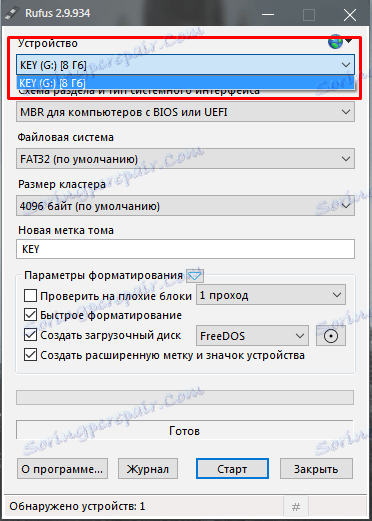
2. المعلمات الثلاث التالية - يتم ترك نظام التقسيم ونوع واجهة النظام ، ونظام الملفات وحجم الكتلة بشكل افتراضي.
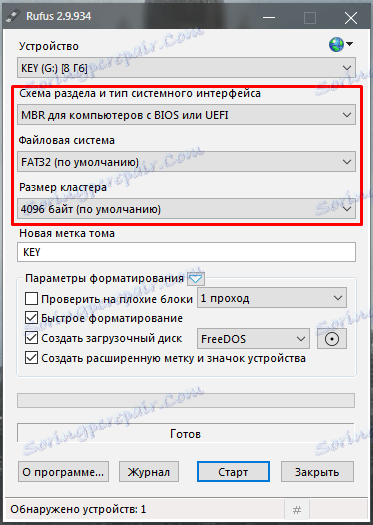
3. لتجنب الخلط بين الوسائط القابلة للإزالة ، يمكنك تحديد اسم الوسائط التي سيتم تسجيل صورة نظام التشغيل لها الآن. يمكنك اختيار أي اسم على الاطلاق.
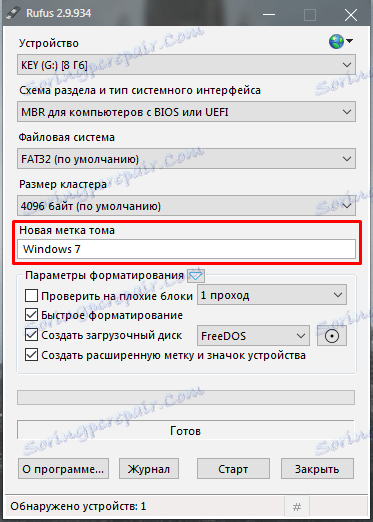
4. توفر الإعدادات الافتراضية في Rufus بشكل كامل الوظائف اللازمة لتسجيل الصورة ، لذلك في معظم الحالات لا يحتاج الأمر إلى تغيير في الفقرات أدناه. يمكن أن تكون هذه الإعدادات مفيدة للمستخدمين الأكثر خبرة لصقل تنسيق الوسائط وتسجيل الصورة ، ولكن للتسجيل العادي تكون الإعدادات الأساسية كافية.
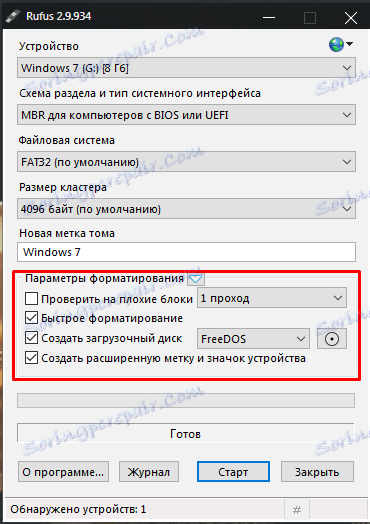
5. استخدم الزر الخاص لاختيار الصورة المطلوبة. للقيام بذلك ، سيتم فتح Explorer العادي ، وسيشير المستخدم ببساطة إلى موقع تخزين الملف ، وفي الواقع ، الملف نفسه.
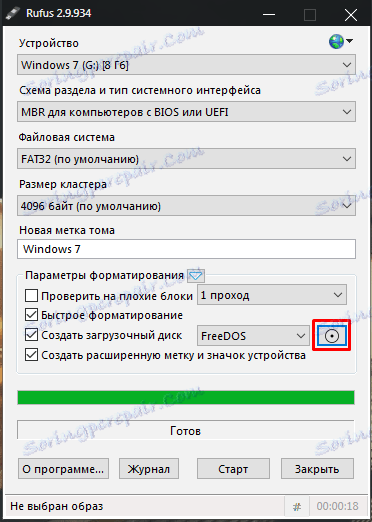
6. اكتمال التكوين. الآن يحتاج المستخدم للضغط على زر ابدأ .
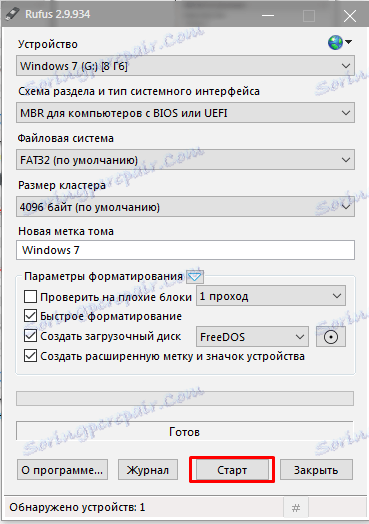
7. يجب تأكيد التدمير الكامل للملفات الموجودة على الوسائط القابلة للإزالة أثناء التنسيق. يجب الحرص على عدم استخدام وسيط يتم تسجيل الملفات الهامة والفريدة من نوعها !
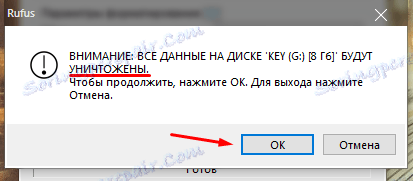
8. بعد التأكيد ، سيتم تنسيق الوسائط ، ثم يتم تسجيل صورة نظام التشغيل. سيتم إخطار التقدم في الوقت الحقيقي من خلال مؤشر خاص.

9. سيستغرق التنسيق والتسجيل بعض الوقت حسب حجم الصورة وسرعة تسجيل الوسائط. بعد النهاية ، سيتم إخطار المستخدم من خلال النقش المقابل.
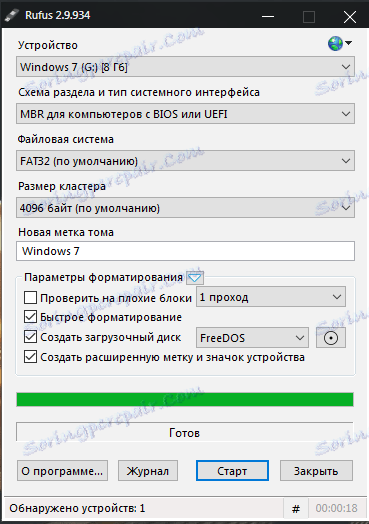
10. مباشرة بعد نهاية التسجيل ، يمكن استخدام محرك أقراص USB المحمول لتثبيت نظام التشغيل Windows 7.
برنامج Rufus عبارة عن برنامج لتسجيل بسيط للغاية لصورة نظام التشغيل على وسائط قابلة للإزالة. إنه خفيف للغاية ، وسهل التشغيل ، وروسيا بالكامل. يستغرق إنشاء محرك أقراص فلاش قابل للتمهيد في روفوس وقتًا أدنى ، ولكنه يعطي نتيجة عالية الجودة.
تعلم أيضا: برنامج لإنشاء محركات أقراص USB قابلة للتشغيل
من الجدير بالذكر أن هذه الطريقة يمكن استخدامها لإنشاء محركات أقراص فلاش قابلة للتشغيل من أنظمة التشغيل الأخرى. والفرق الوحيد هو في اختيار الصورة المطلوبة.
